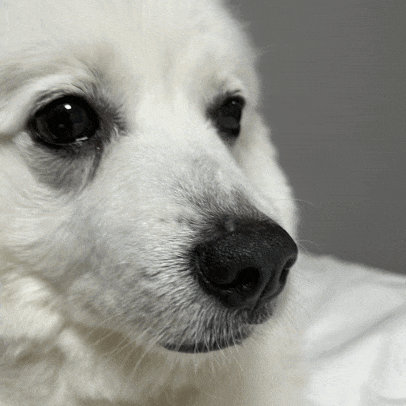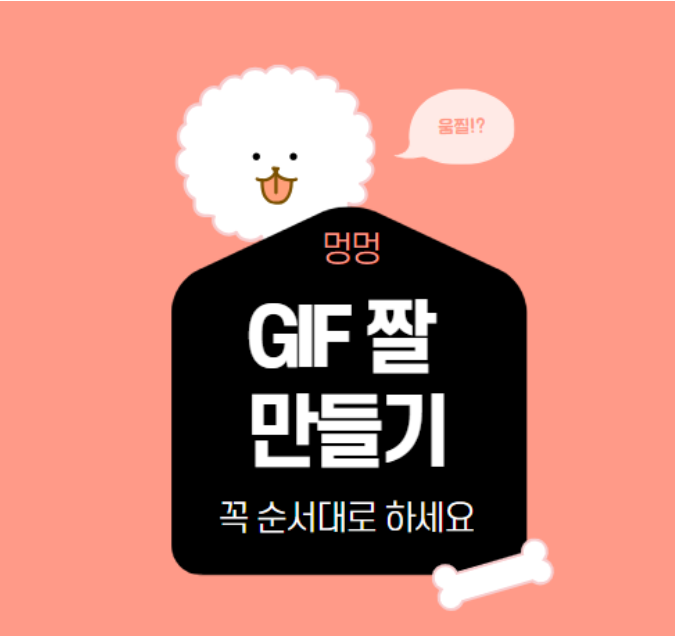티스토리 뷰
▤ 목차
적절한 GIF짤을 활용하면 그룹채팅방이나 친구들 사이에서 센스있는 사람으로 보일 수 있습니다. 오늘은 이런 GIF짤을 어떻게 만들 수 있는지 알아보도록 하겠습니다.
GIF 파일이란
Graphics Interchange Format 이란 그림 파일형식중 하나이다. 네트워크 상에서 그래픽을 압축하여 빠르게 전송하려는 목적으로 만들었으며 압축률을 높이는 것에 중점을 둔 파일이다.
하지만 이후에 나온 JPG나 PNG 보다는 압축률이 좋지 않고 화질도 그리 좋지 않아 요새는 GIF파일을 쓰는 사람들이 없지만, 최근 Animated GIF(일명 GIF짤) 이 꾸준히 인기를 끌면서 GIF는 인터넷상에서 재밌는 표현수단으로 많이 사용된다.
GIF짤(움짤) 이란?
Animated GIF는 단순히 GIF 이미지를 여러개 이어서 붙이는 방식으로 저장하는 것이 있으며, 각각의 이미지에서 변화된 내용만을 적용하는 방식으로 적은 용량으로 만들어 지기도 한다. GIF는 256색상을 사용하여 보통 GIF짤을 생성하게 되면 기존의 좋은 화질이 깨지면서 예전 오래된 PC에서 사용되던 그래픽처럼 표현 되곤 한다.
하지만 의도치 않게 이런 구식의 그래픽이 GIF짤(움짤)의 유머러스한 표현을 더 돋보이게 하는 기능을 한다. 그렇다면 GIF짤을 만드는 방법을 알아보자.
아래 소개해주는 사이트는 압축하는 기능이 있어서 타 사이트보다 좋습니다. GIF짤을 만드는 사이트들은 많지만 압축기능이 없는 사이트들이 많아서 아래의 Ezgif.com 을 제가 추천 하는 이유 입니다.
사진으로 GIF 짤 만들기
움직이는 이미지 GIF짤을 만들기로 가장 유명한 사이트는 ezgif.com 입니다. 우선 사이트가 영어로 되어 있기 때문에 Google 크롬을 사용하는 사용자들은 번역 기능을 활용해 한국어로 번역을 하는 것을 권장합니다.
우선 GIF Maker를 눌러 들어와서, 사진으로 GIF 만들기를 시작합니다. 파일선택을 눌러 GIF로 만들고 싶은 파일을 불러 옵니다. 여러가지 포맷의 이미지가 2000개까지 불러와 작업을 할 수 있습니다.
단 개별 이미지 용량이 6MB 이하여야 합니다. 최대 업로드 파일 용량은 100MB 입니다.

저는 아래의 3개의 이미지를 불러 왔습니다.
GIF Maker > 파일선택 > 세개의 파일 선택 > Upload file 순서로 진행 하시면 됩니다.
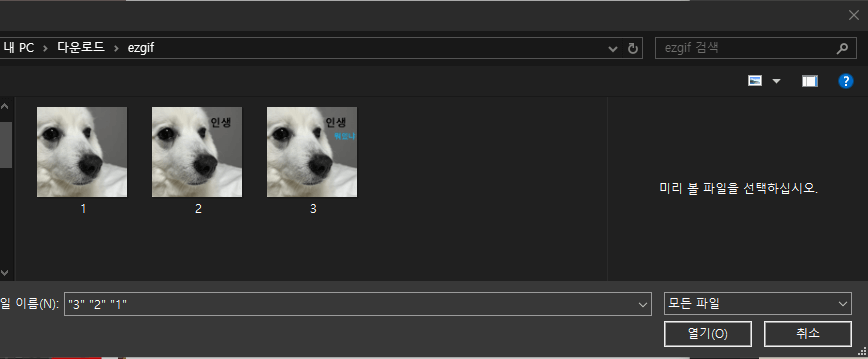
업로드 파일을 한 후에 아래와 같은 화면이 나오게 됩니다.
Make a GIF 를 누르면 Animated GIF (움짤) 이 생성 됩니다.
두개의 옵션
Delay Time 을 설정하여 화면이 나타나는 속도를 설정할 수 있습니다. (100 = 1초 , 200 = 2초...)
Loop count 는 반복 횟수를 나타내며, 한번만 재생되게 하려면 1을 넣어 놓으면 됩니다. 기본설정으로 생성 하면 무한대로 재생됩니다.

아래 생성된 GIF에서 optimize(최적화하기) 라는 버튼을 누르면 이미지를 압축할 수 있습니다. GIF 이미지가 용량이 크다 보니 꼭 최적화 작업을 한번 해 주셔야 사용에 편리합니다.
기본설정 35 로 하면 압축이 많이 되고, 스크롤 바를 오른쪽으로 옮길 수록 압축률이 낮아서 용량이 커집니다.
용량이 커지면 화질은 좋지만 전송이 느려지고, 용량이 작아지면 화질은 나쁘지만 전송은 빨라집니다.

그리고 SAVE 를 눌러서 파일을 저장하시면 됩니다.
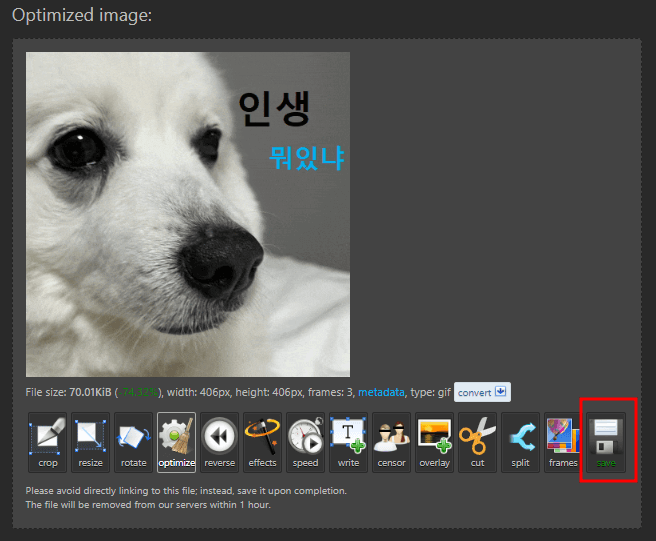
아래는 완성된 GIF 파일입니다.